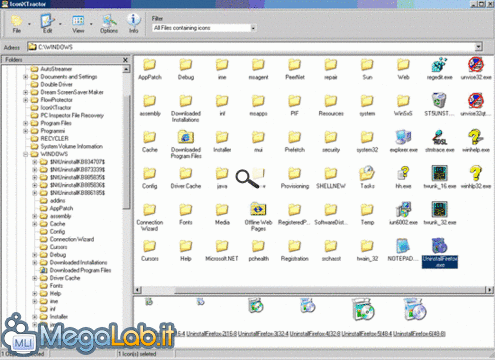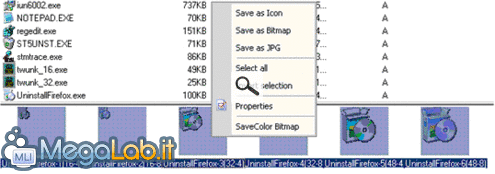Troviamo e riutilizziamo le icone nascoste nei file di Windows
Siete stanchi delle solite icone che vedete sul vostro desktop del computer? Vediamo come si può trovarne di nuove e sostituirle.
In moltissimi file installati nel vostro PC ci sono delle icone nascoste che si possono estrarre e riutilizzare.
Iconxtractor permette di fare questa cosa molto facilmente, il programma è scaricabile da questo indirizzo.
Durante l'installazione del programma selezionate il linguaggio Inglese e accettate i termini della licenza, una volta avviato vi appare una schermata come questa
In Filter selezionate All Files containg icons, in modo da visualizzare soltanto i file che hanno sicuramente al loro interno delle icone.
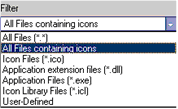
Selezionate uno dei file, e nella parte bassa dello schermo appariranno tutte le icone contenute in questo file.
Se volete salvare una di queste icone, cliccate con il tasto destro del mouse sull'icona scelta e potrete scegliere di salvarla (Save as) in formato Icona (.Ico), o immagine (.Bmp o .Jpg), se selezionate tutte le icone (Select all)
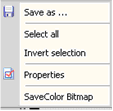
Il menu cambierà leggermente forma mostrando subito le possibilità per il salvataggio delle icone.
Nel nostro caso ci interessa salvare le icone in formato .ico (Save as Icon), per poterle riutilizzare.
Con Properties potrete vedere le proprietà dell'icona che avete selezionato.
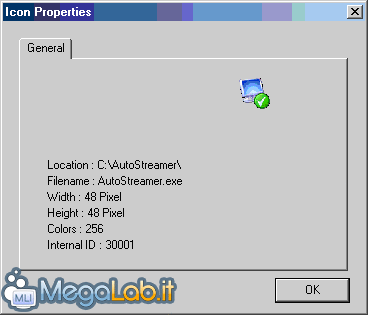
Nelle Options possiamo stabilire in quali file fargli eseguire la ricerca, sono già settati tutti i principali tipi che possono contenere icone
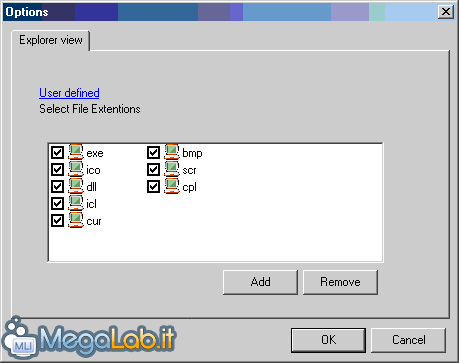
Come cambiare le icone del desktop
Cliccate con il tasto destro del mouse sull'icona che volete cambiare, selezionate Propietà
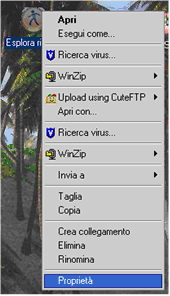
E poi Cambia icona

Selezionate la cartella dove avete salvato le icone e scegliete quella nuova e poi premete Applica per confermare il cambiamento
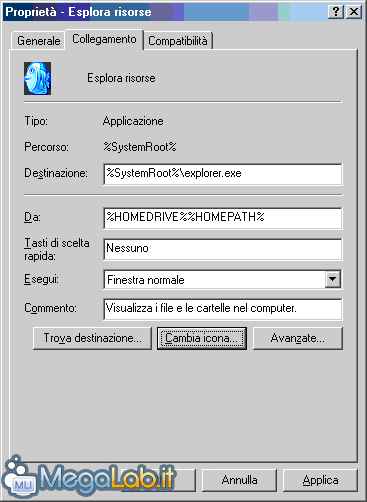
In Windows XP c'è la possibilità di cambiare le icone anche delle stesse cartelle, cliccate sempre con il tasto destro del mouse sull'icona che volete cambiare, andate su Personalizza e poi Cambia icona, scegliete quella nuova e confermate con Ok e Applica.
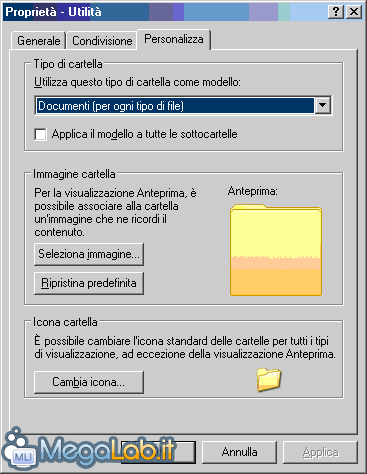
Se ancora non vi bastano le icone che avete trovato, in questi tre siti ne potete scaricare una scelta molto vasta e sempre aggiornata.
MegaLab.it rispetta la tua privacy. Per esercitare i tuoi diritti scrivi a: privacy@megalab.it .
Copyright 2008 MegaLab.it - Tutti i diritti sono riservati